Digi-Star TMR Tracker User Manual Benutzerhandbuch
Seite 3
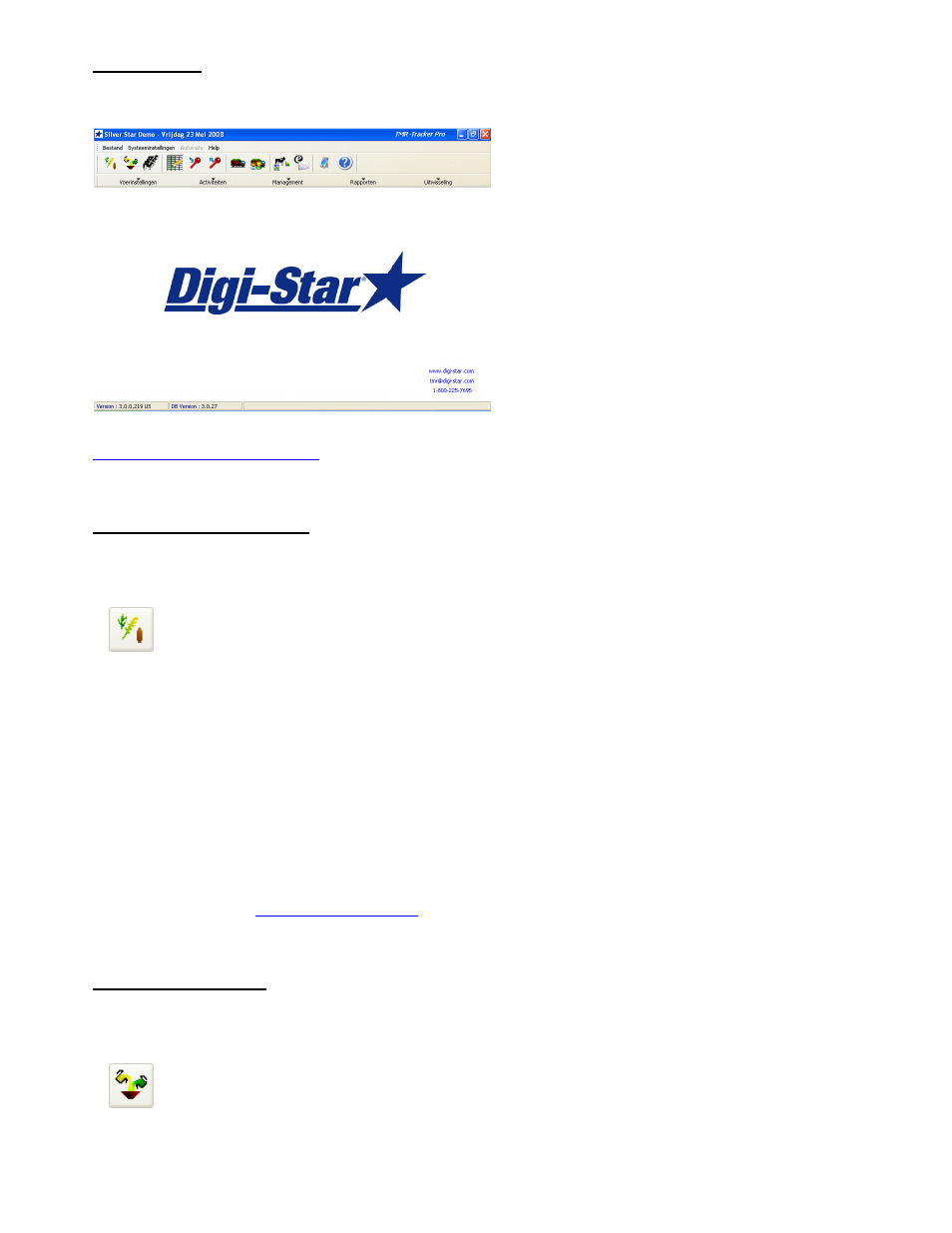
Hauptfenster
Wenn Sie TMR Tracker starten, sehen Sie das Hauptfenster, das in einige Abschnitte geteilt ist:
• Hauptmenü
• TMR Tracker-Schaltflächen
• TMR Tracker-Managementmenü
• TMR Tracker-Fenster
Nächste: Komponenten hinzufügen
Komponenten hinzufügen
In diesem Kapitel wird beschrieben, wie in TMR Tracker Komponenten hinzugefügt werden können.
1. Wählen Sie bei den Schaltflächen das Komponentensymbol aus:
2. Das Komponentenfenster wird nun geöffnet. Dieses Fenster enthält zu Beginn ausschließlich Wasser als Komponente.
Drücken Sie auf die Schaltfläche ‚Neu’ links unten, und ein neues Fenster wird geöffnet. In diesem Fenster können
Komponentendaten eingegeben werden. Geben Sie einen Display-Namen (maximal 6 Zeichen, die auch auf der
Anzeige verwendet werden), eine Umschreibung (längerer Komponentenname) und den Trockensubstanzprozentsatz
ein.
Es ist möglich, noch mehr Details einzugeben, aber für den Anfang ist dies nicht notwendig.
3. Klicken Sie auf ‚OK’, um die Komponente hinzuzufügen, und wiederholen Sie die Schritte 2 und 3 so oft wie für das
Hinzufügen Ihre Komponenten erforderlich.
4. Schließen Sie das Komponentenfenster mit der Schaltfläche ‚Schließen' rechts unten im Fenster.
Sie können nun mit dem
Hinzufügen von Rationen
fortfahren.
Rationen hinzufügen
Dieses Kapitel beschreibt das Hinzufügen von Rationen in TMR Tracker.
1. Wählen Sie bei den Schaltflächen das Rationssymbol aus: